Um anúncio de emprego bem concebido pode ser crucial para atrair os melhores talentos. Neste tutorial, aprenderá a criar um banner de emprego atrativo para as redes sociais, especialmente para o Instagram, no Photoshop. O rácio de aspeto 4:5 é ideal para visualização nos feeds e garante que a sua oferta se destaca na multidão das redes sociais. Também lhe mostraremos como cortar pessoas e integrar elementos de identidade corporativa no design.
Principais conclusões
- Utilize o rácio de aspeto ideal (4:5) para as redes sociais.
- Recorte eficaz de pessoas com o Adobe Photoshop.
- Utilizar padrões empresariais para reforçar a identidade da marca.
Guia passo-a-passo
Em primeiro lugar, comece por criar um novo documento no Photoshop. Abra o programa e selecione Ficheiro > Novo. Aqui, vamos definir a largura para 1080 pixels e a altura para 1350 pixels para obter o formato de retrato ideal. Certifique-se de que a resolução está definida para 72 dpi; isto é suficiente para aplicações online. Clique em Create (Criar) para criar o novo espaço de trabalho.
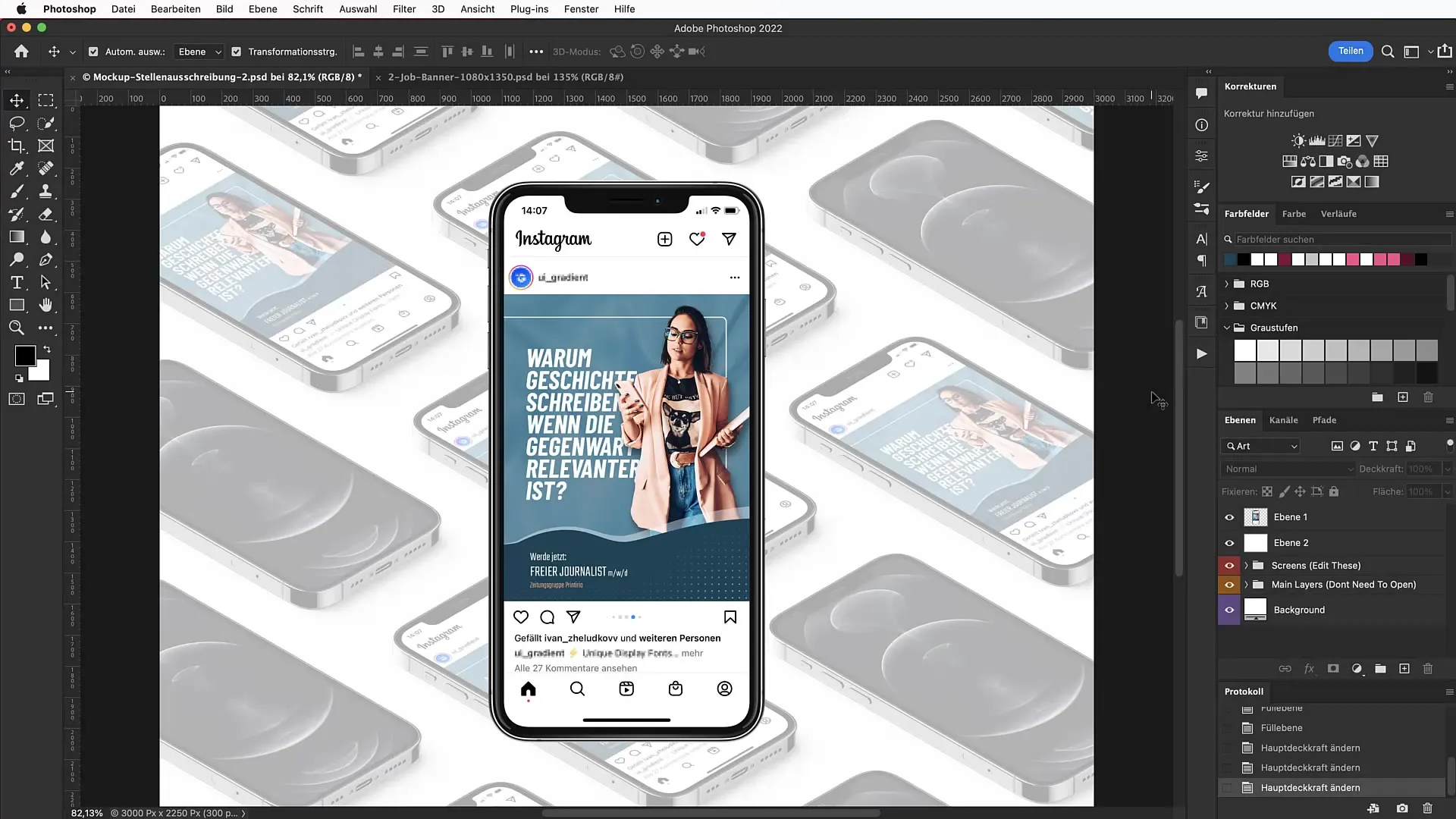
O passo seguinte é definir uma cor de fundo atractiva. Para o fazer, selecione uma camada de ajuste com uma área colorida. Utilize o código hexadecimal #E21C1F para criar uma cor vermelha vibrante que atrairá a atenção do utilizador. Não se esqueça de ter em atenção as margens durante o design para garantir que tudo fica bem.
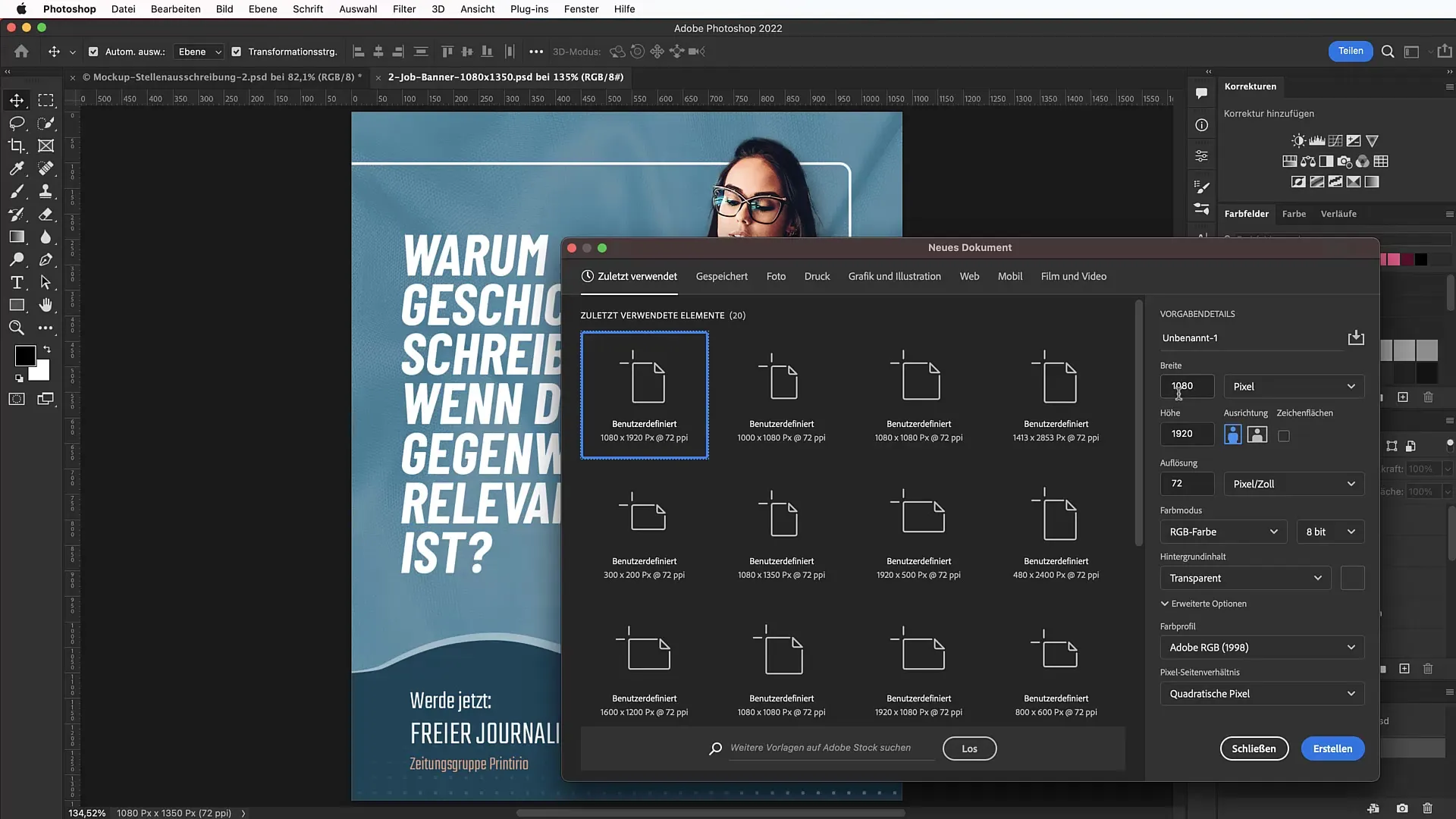
Para planear o esquema com precisão, defina diretrizes para o seu espaço de trabalho. Vá a Ver > Novo esquema de linhas de orientação e defina 100 píxeis na parte superior, 100 píxeis à esquerda, 100 píxeis à direita e 60 píxeis na parte inferior como áreas de segurança. Isto garante que os elementos importantes não são empurrados para a margem.
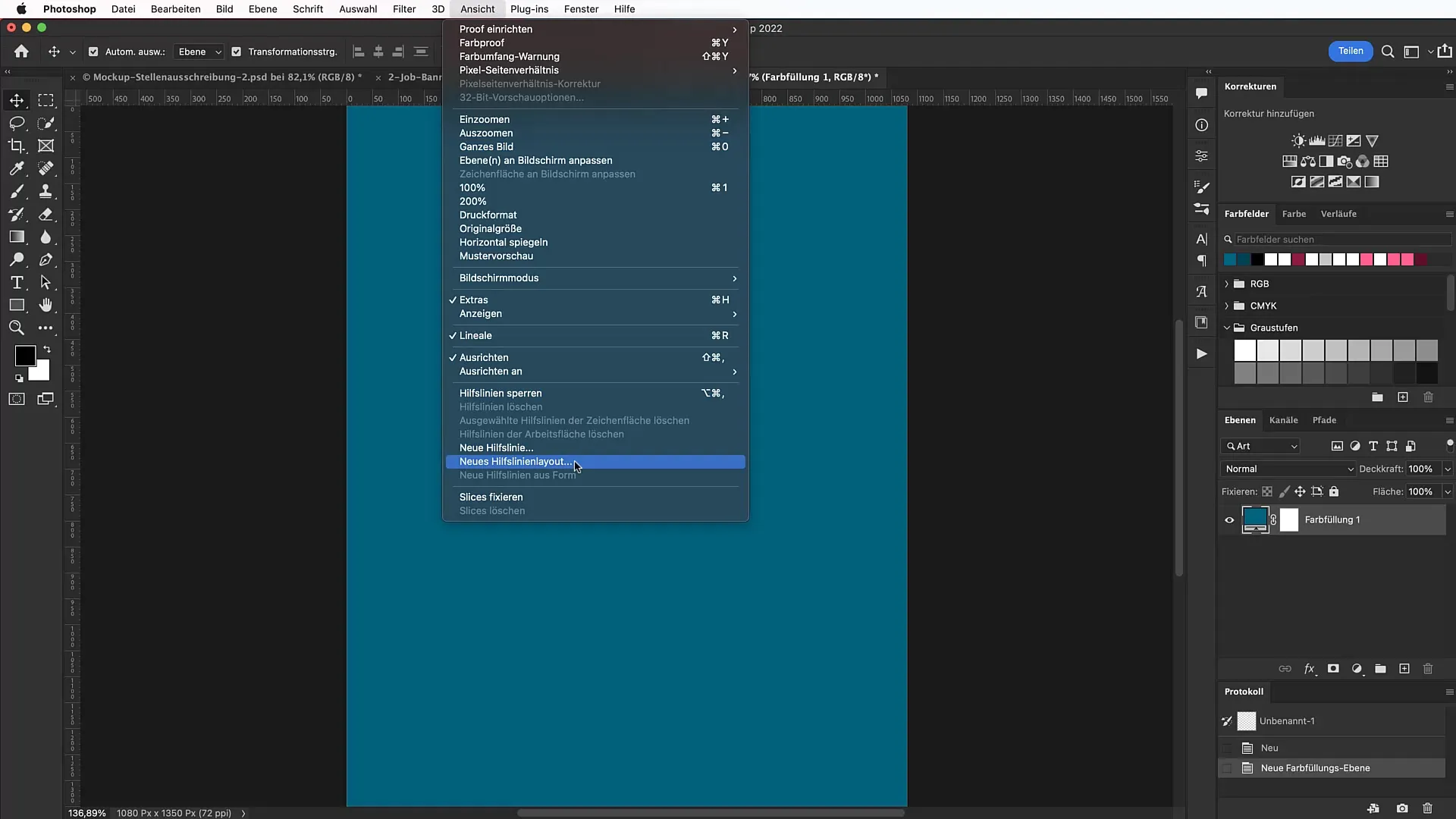
Agora, vamos adicionar uma moldura branca que estruturará o banner. Para o fazer, selecione a ferramenta de moldura retangular e desenhe uma moldura no canto superior direito da sua área de trabalho. Certifique-se de que define o preenchimento para "nada" e a cor do contorno para branco com uma espessura de 5 píxeis. Pode definir os cantos arredondados para 20 pixéis para dar à faixa um aspeto moderno.
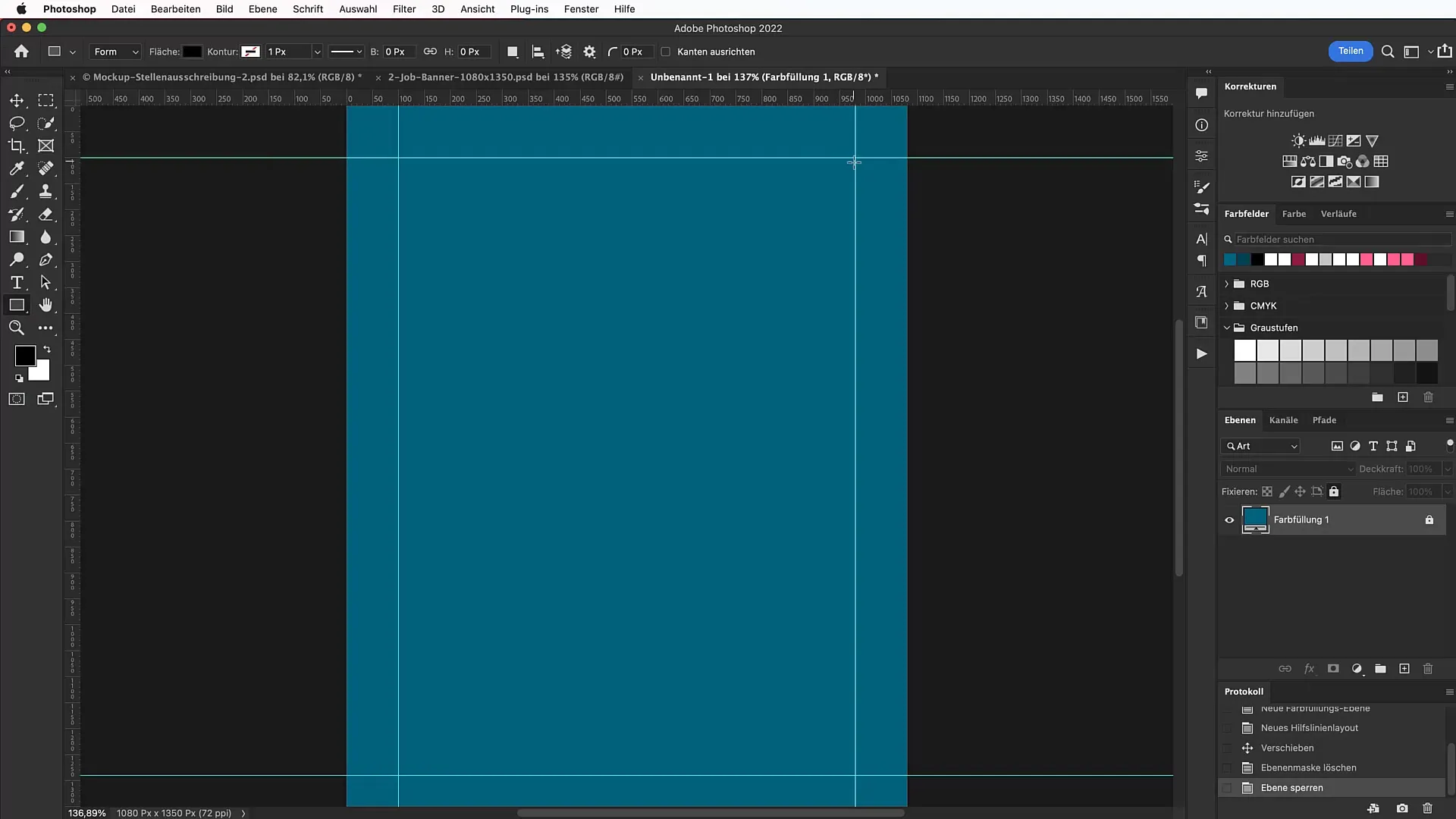
Para o cartaz, precisamos de uma imagem fantástica que mostre a pessoa que pretende. Vamos procurar um motivo adequado em Unsplash.com, onde encontraremos uma imagem de uma editora animada. Transfira a imagem e arraste-a para o seu documento do Photoshop. Se necessário, dimensione a imagem com a tecla Shift para a tornar proporcionalmente mais pequena.
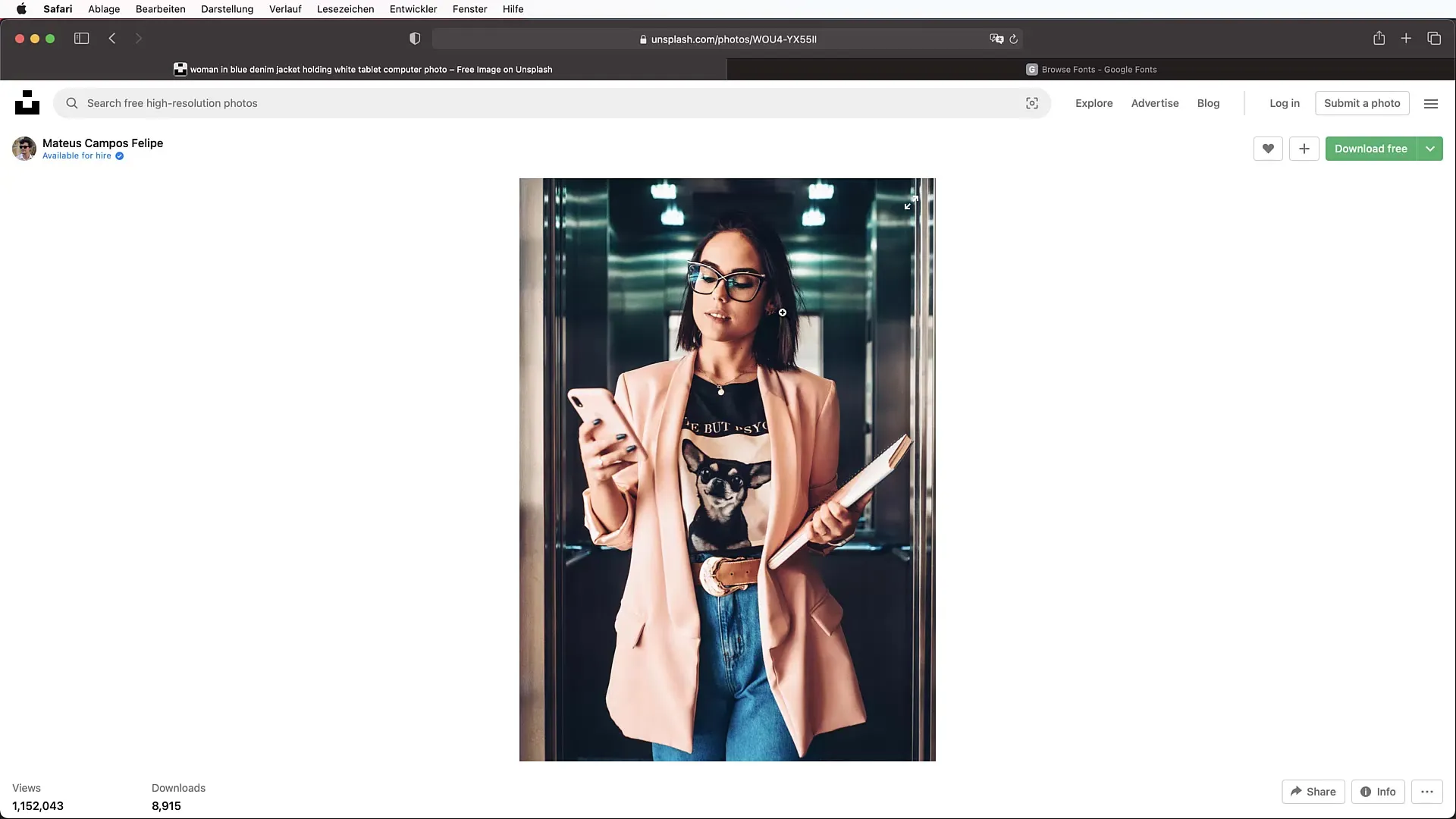
Quando a imagem estiver no sítio, o passo seguinte é cortá-la. Utilize a ferramenta de seleção rápida e clique em Selecionar objeto. A IA do Photoshop reconhecerá e recortará automaticamente a pessoa. Em seguida, clique em Selecionar e mascarar e refine a seleção, se necessário, suavizando ou reajustando as margens.
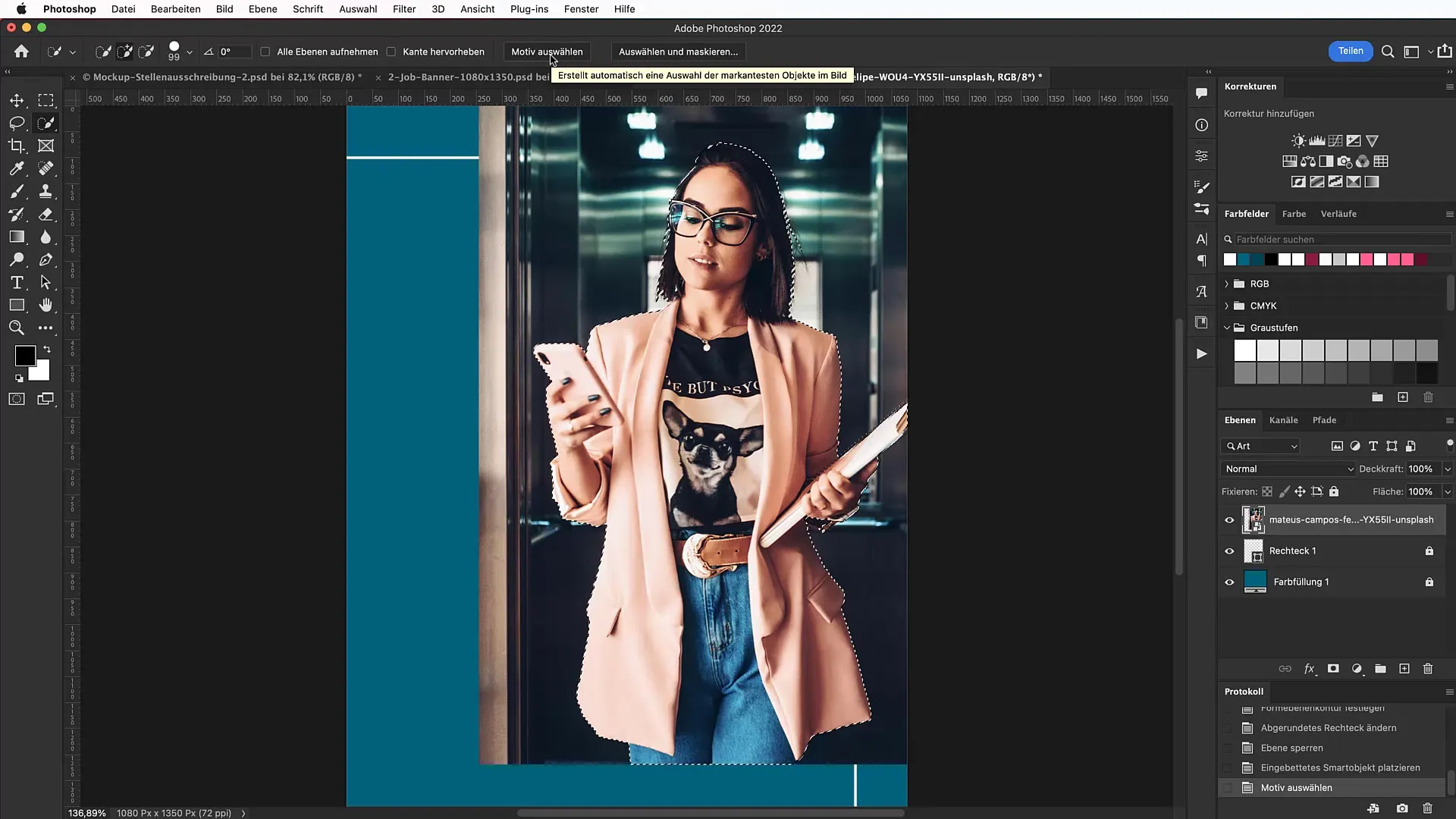
Se a seleção for óptima, pode simplesmente clicar no ícone da máscara de camada para cortar o motivo. Isto evita fundos confusos e dá-lhe um aspeto profissional.
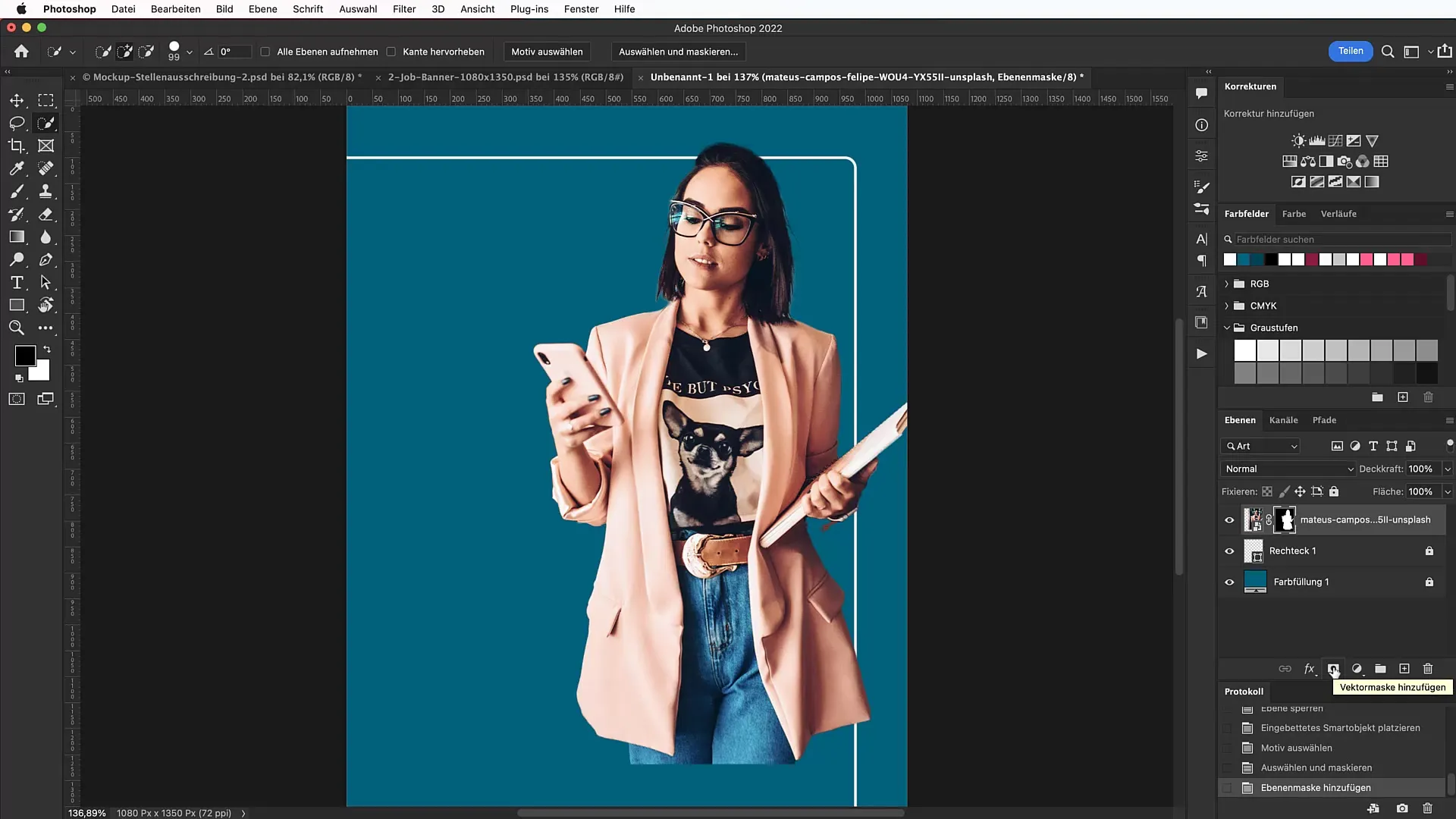
Agora é importante criar uma "saliência" para corrigir a posição flutuante da pessoa. Selecione a ferramenta caneta e desenhe uma linha curva ou uma forma ondulada que complemente a parte inferior do banner. Duplique a forma e altere as cores para criar profundidade e dimensão.
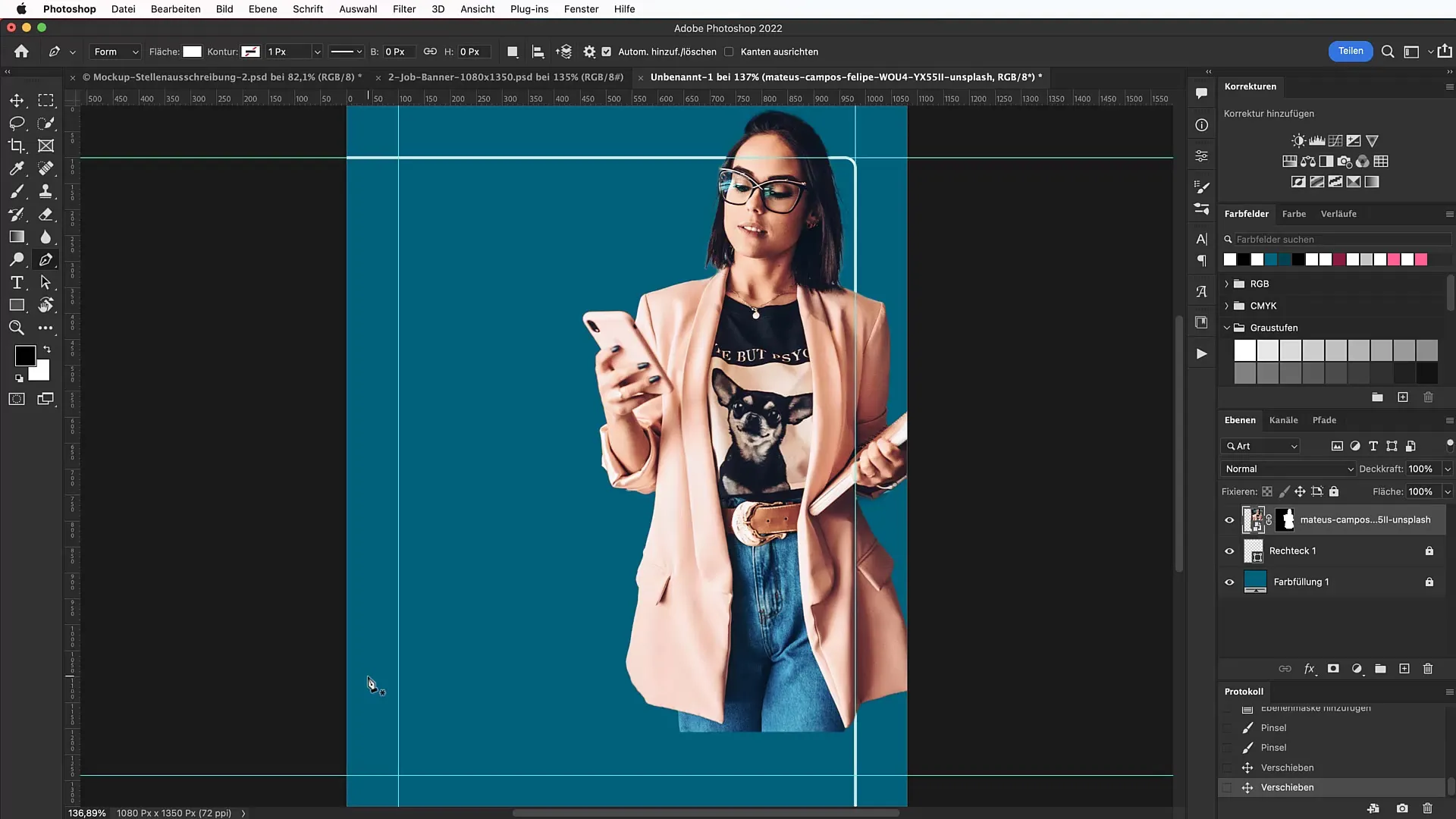
Em seguida, posicione a imagem recortada na saliência de forma a ficar com o melhor aspeto possível. Certifique-se de que a imagem se estende ligeiramente para além da moldura branca para colocar o foco na pessoa.
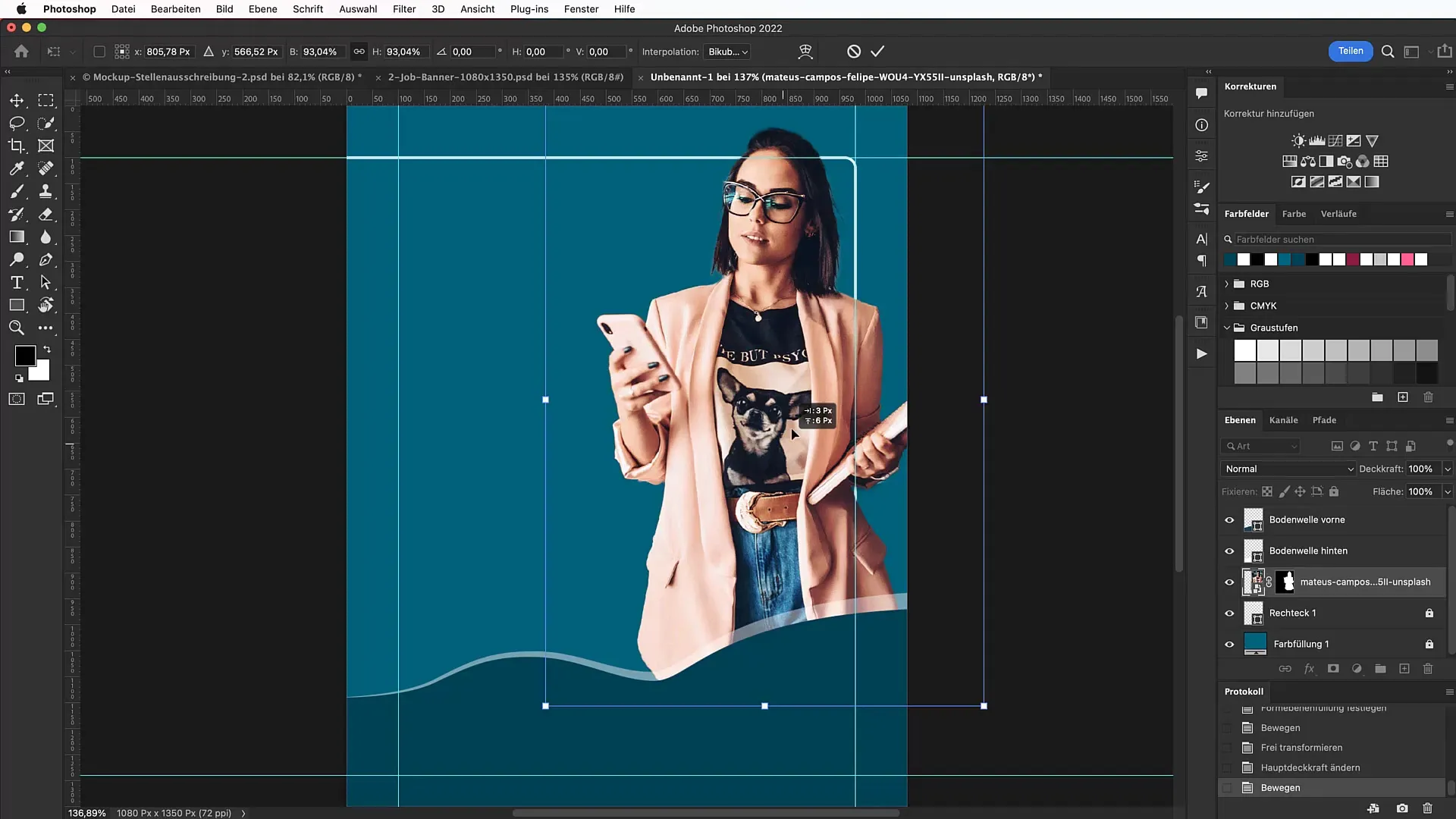
Queremos aumentar o fator de glamour, apimentando subtilmente o fundo. Arraste uma textura do Unsplash para a camada inferior. Altere o modo de mistura para "Cor" e ajuste a opacidade para que o texto em primeiro plano permaneça legível.
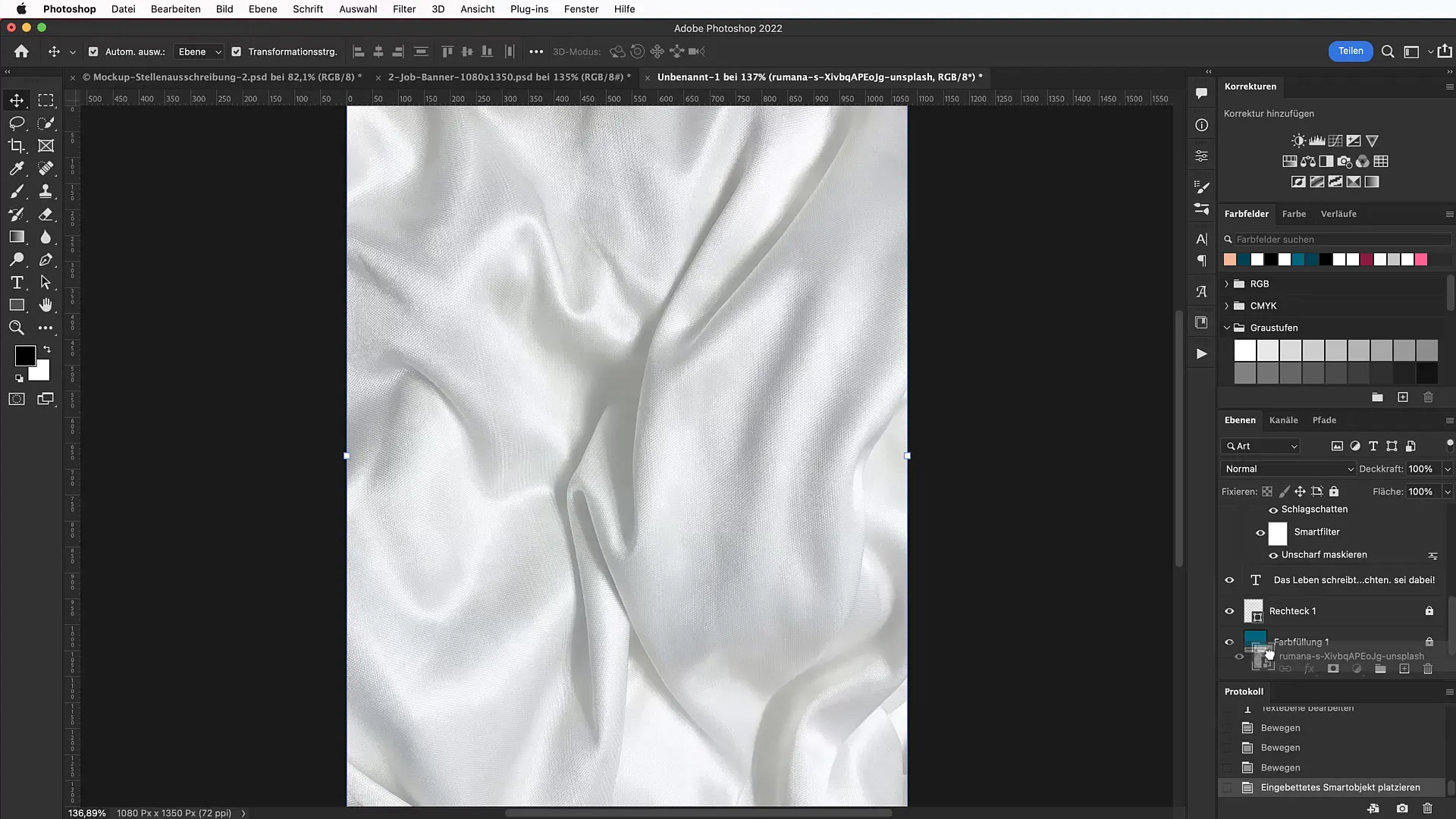
O passo seguinte é utilizar tipos de letra adequados. Procure opções como "Barlow Condensed" no Google Fonts e instale este tipo de letra para criar um texto elegante e claro. Selecione a ferramenta de texto para criar o título principal do anúncio de emprego. Utilize um tamanho de letra de cerca de 114 pt para o texto principal.
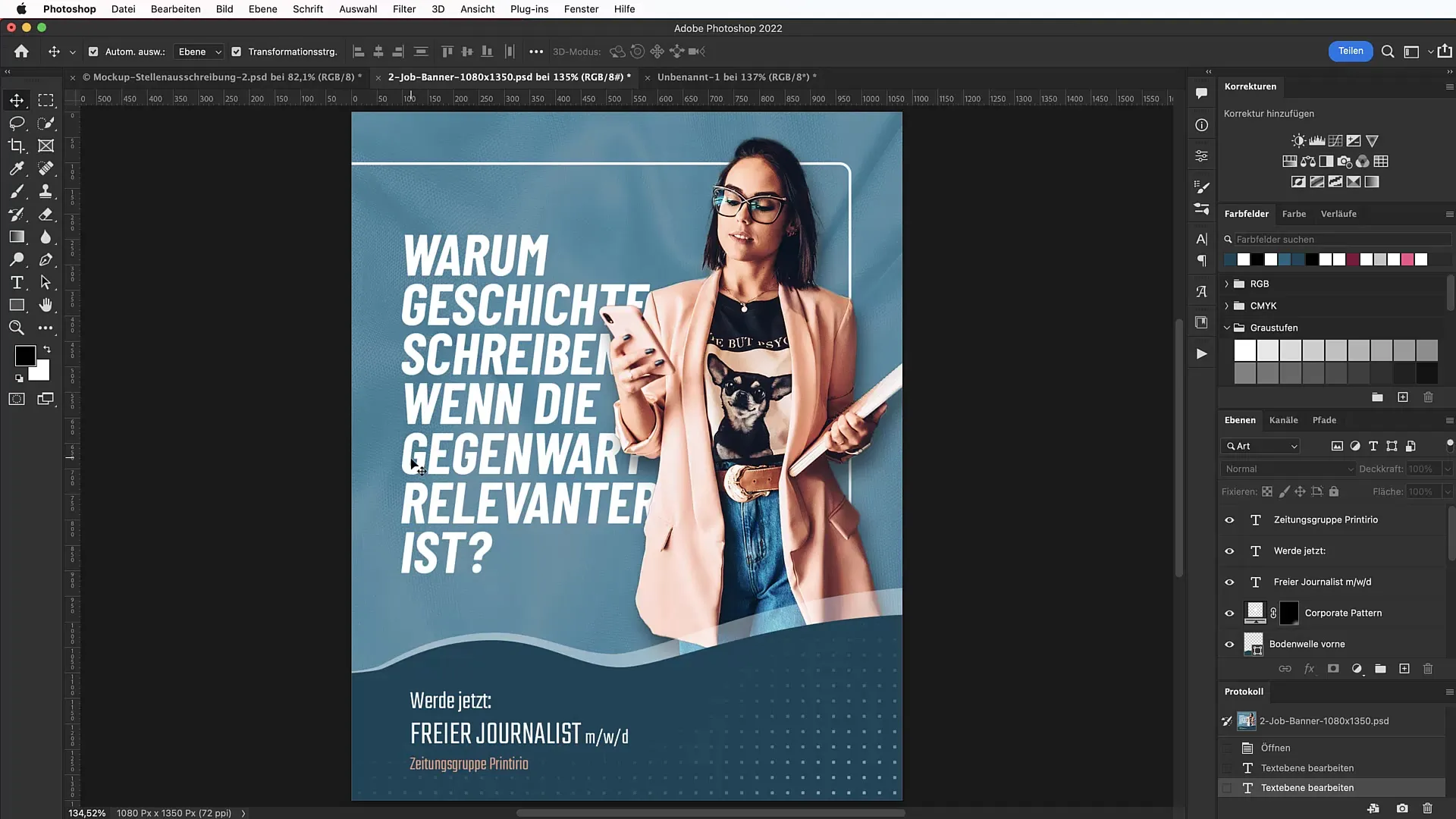
Crie um slogan convidativo, por exemplo, "Job Hurray!", e dê-lhe uma forma apelativa posicionando-o atrás da pessoa que recortou. É importante que o texto também seja apelativo para o leitor e que apresente um claro apelo à ação.
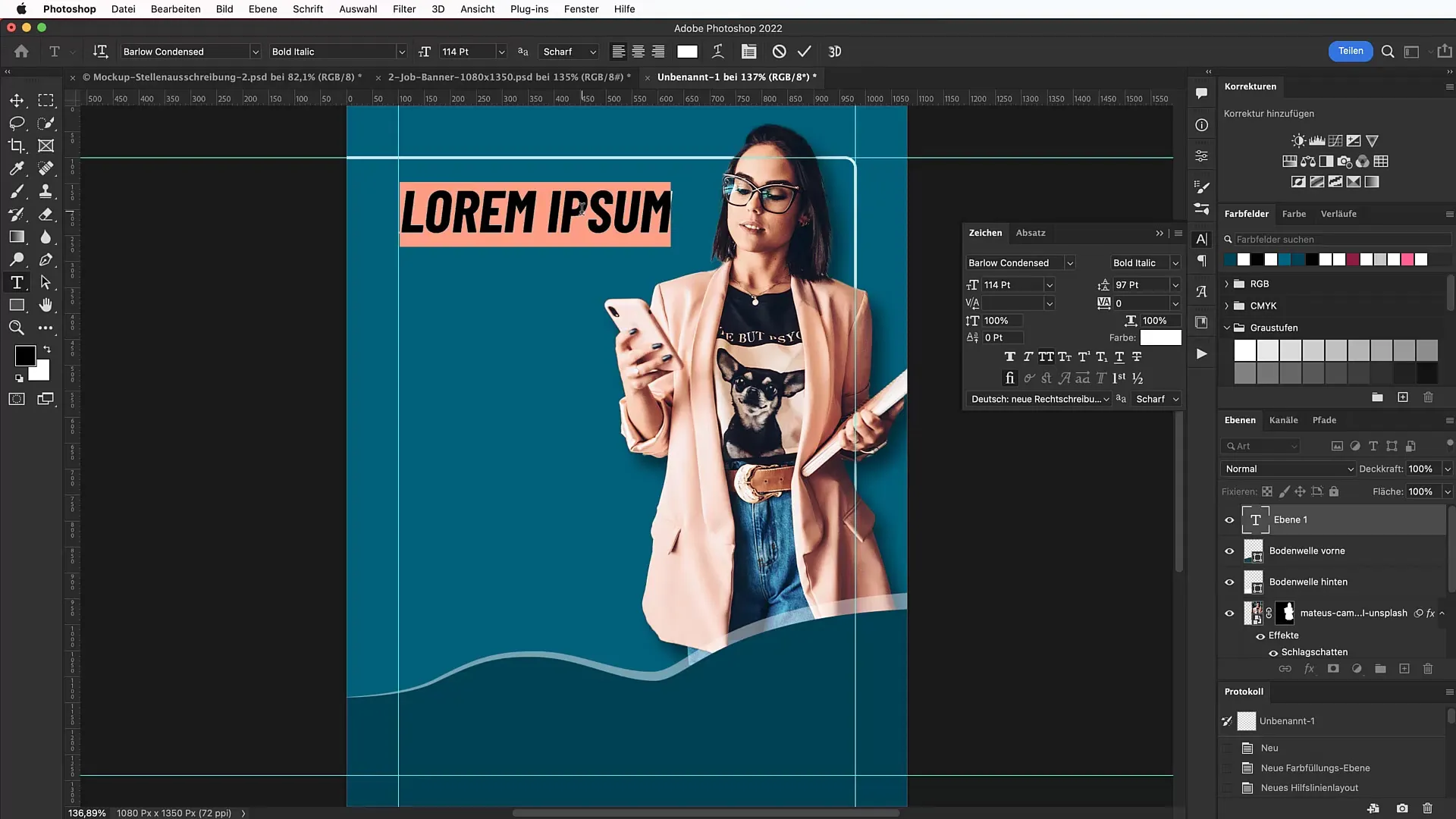
Agora, pode acrescentar detalhes específicos do emprego, como o título "Jornalista freelance" e outras informações. Certifique-se de que os tamanhos e estilos de letra são consistentes para criar um design harmonioso.

Finalmente, está na altura de dar os últimos retoques. Verifique a coerência visual de toda a faixa e certifique-se de que todas as letras são legíveis e que as cores estão em harmonia umas com as outras. Ao ajustar as posições e os tamanhos, pode garantir que todos os elementos do design funcionam bem em conjunto.
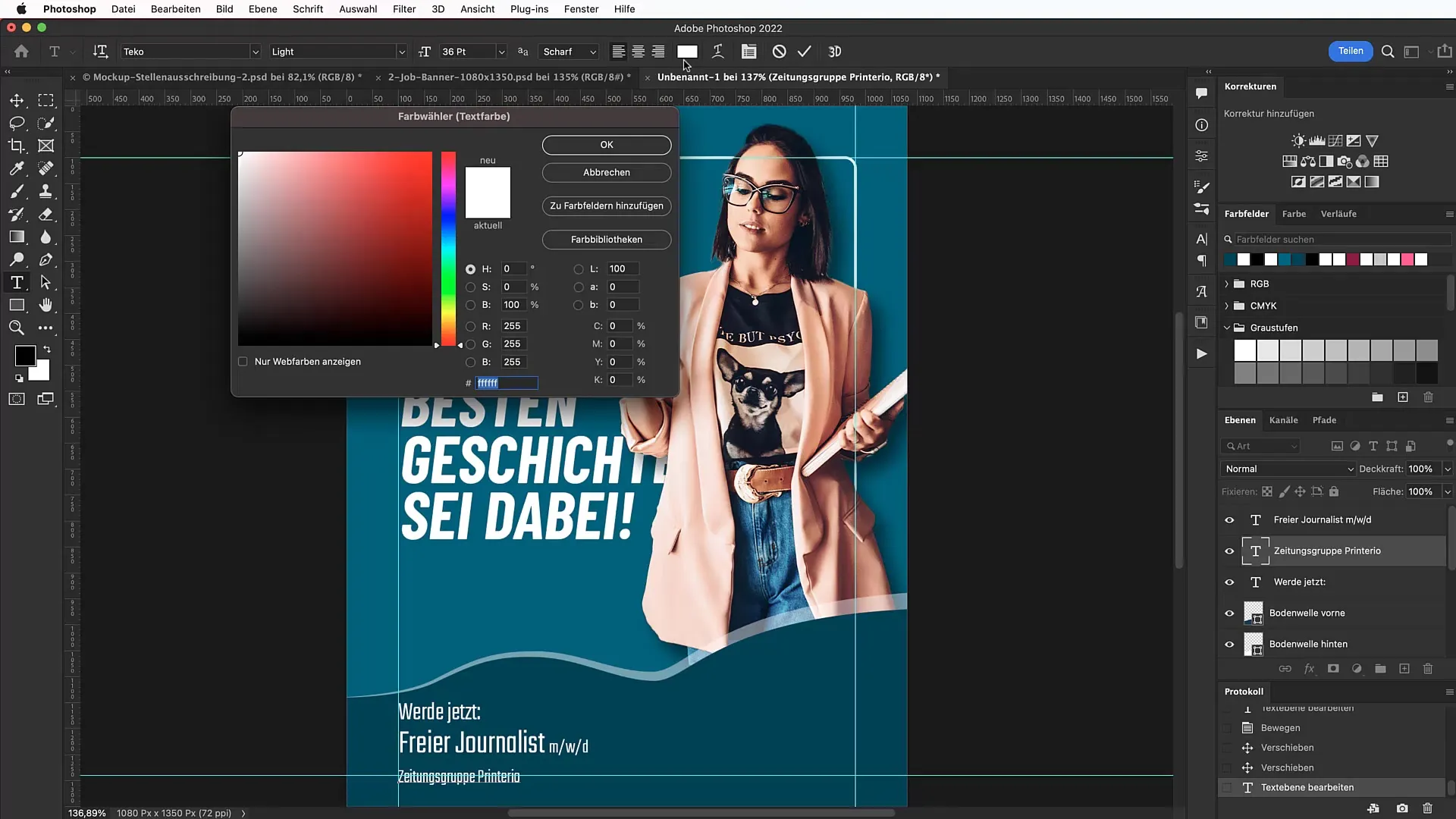
Resumo
Neste guia, aprendeu a criar um cartaz de emprego eficaz e apelativo no Photoshop. Desde a seleção do formato e o recorte de pessoas até à escolha de tipos de letra adequados e à utilização de texturas, passámos em revista todos os passos importantes.
Perguntas frequentes
Qual deve ser a resolução de um banner para redes sociais? 72 dpi é a resolução recomendada para candidaturas online.
Que tipos de letra são adequados para anúncios de emprego? Um tipo de letra claro e moderno, como "Barlow Condensed", funciona bem.
Qual é a melhor forma de cortar imagens?Utilize a ferramenta de seleção rápida e a função "Selecionar motivo".
O que é um padrão corporativo e como é utilizado?É um padrão de criação de identidade que reforça a identidade da marca e pode ser integrado em designs.
Como posso utilizar uma textura no meu banner? Descarregue uma textura e altere o modo de mistura e a opacidade para criar um efeito subtil.


